Gör Windows 10 Skapa automatisk återställningspunkt när Windows Defender skannar

Om något går fel och ditt system är instabilt är det här ett bra sätt att se till att du har en aktuell återställningspunkt att falla tillbaka på.
Det är alltid viktigt att ha en senaste stallversion av Windows 10 som du kan rulla tillbaka till om något går fel. Allt från ett virus eller dålig programinstallation kan göra ditt system instabilt. För att se till att du har en aktuell återställningspunkt kan du ställa in den till att skapa en varje gång Windows Defender gör en systemsökning.
Skapa automatiska återställningspoäng för Windows 10 Pro
Det är vanligtvis inte på som standard, så det första du behöver göra är att aktivera systemåterställning. Tryck på Windows-tangenten och typ: återställningspunkt och slå Enter. Klicka sedan på Konfigurera-knappen och se till att Systemskydd är markerat. Där kan du också ställa in hur mycket diskutrymme som används för säkerhetskopiering av återställningspunkten.
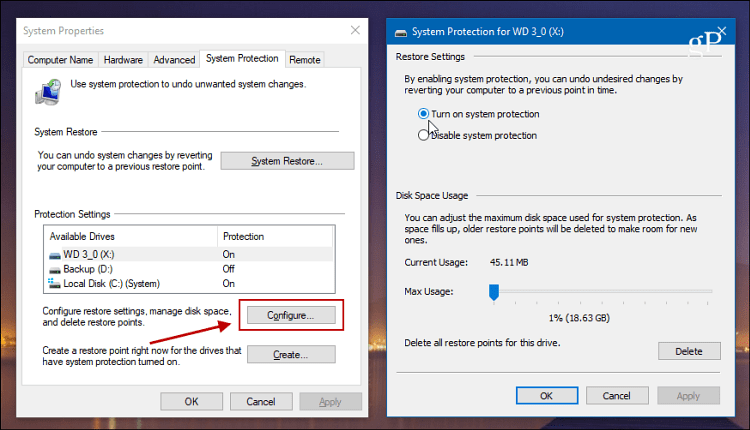
Om du kör Windows 10 Pro kan du ställa in det här med hjälp av grupppolicy. Träffa Windows Key + R och typ: gpedit.msc i dialogrutan Kör och tryck på Enter.
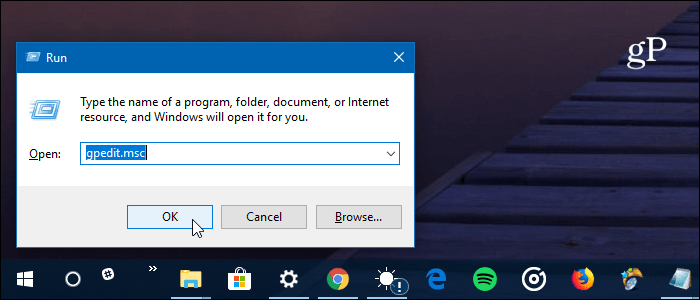
Navigera sedan till följande sökväg:
Computer Configuration > Administrative Templates > Windows Components > Windows Defender Antivirus > Scan
Dubbelklicka sedan på "Skapa en systemåterställningspunkt" i inställningskolumnen till höger.
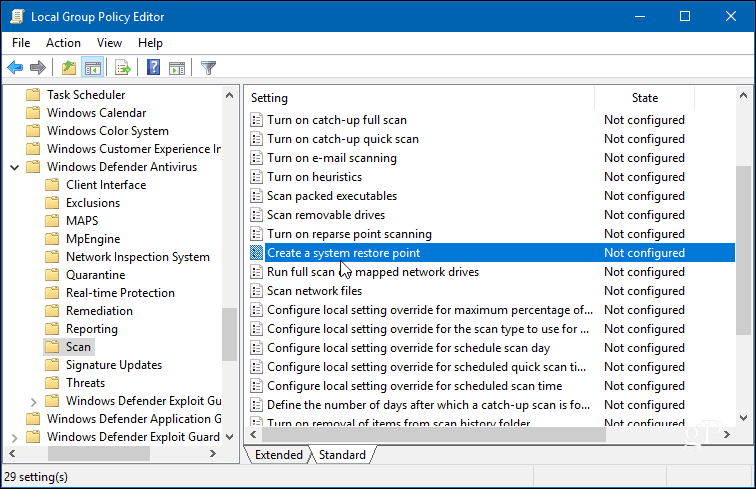
Ställ in den aktiverad och klicka på OK för att stänga redigeraren för grupppolicy.
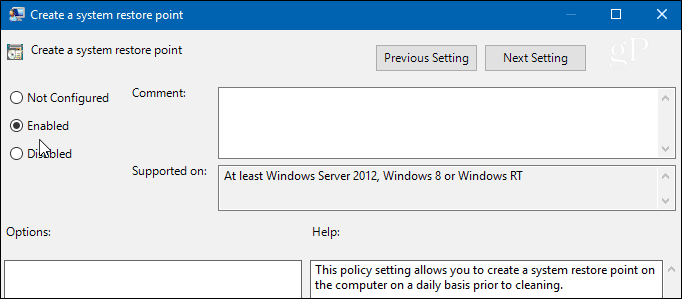
Skapa automatiska återställningspoäng för Windows 10 Home
Grupppolicy finns inte i Windows 10 Home, men du kan ställa in den för att skapa en automatisk återställningspunkt när Windows Defender gör en systemsökning genom att justera registret.
Klicka på för att öppna registret Windows Key + R och typ: regedit och klicka på OK eller tryck på Enter.
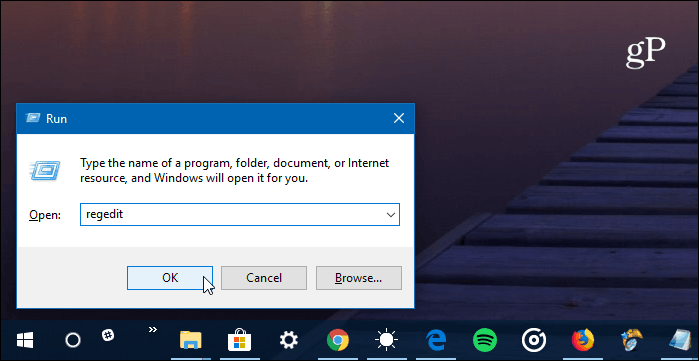
När den är öppen går du till följande väg:
HKEY_LOCAL_MACHINESOFTWAREPoliciesMicrosoftWindows Defender
Högerklicka på Windows Defender-tangenten och välj Ny> Nyckel.
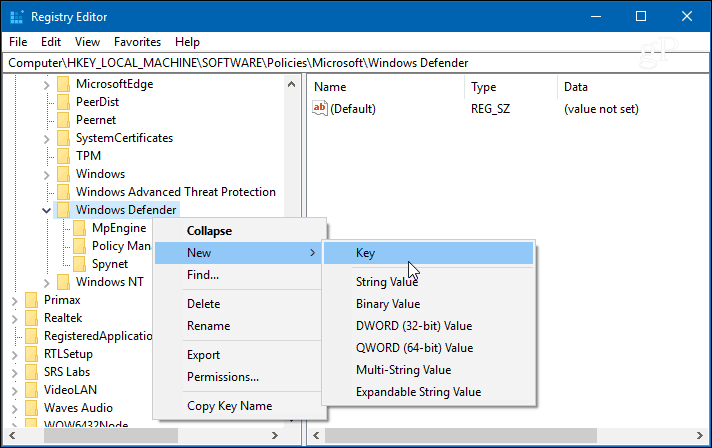
Namnge den nya nyckeln Skanna med ett nytt DWORD (32-bitars) värde på DisableRestorePoint med ett datavärde på noll. När du är klar stänger du bara av registerredigeraren.
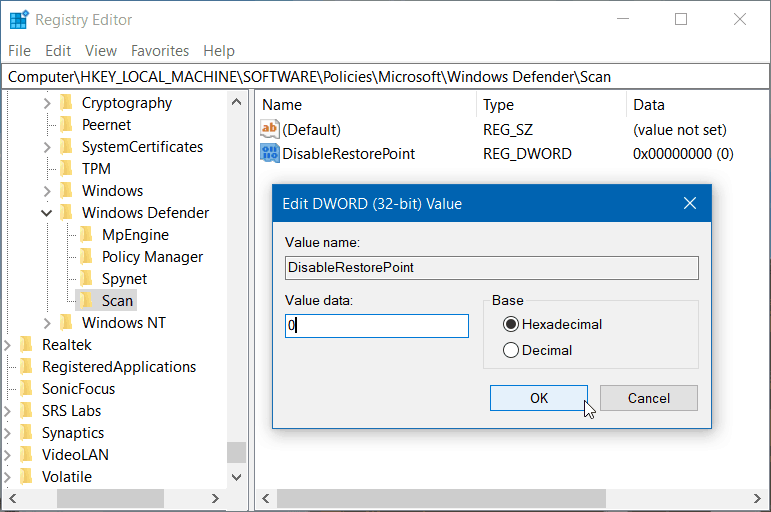
Oavsett om det är på Windows 10 Pro eller Home, efternär du installerar det kommer Windows att skapa en ny återställningspunkt innan Windows Defender startar en systemsökning - som är dagligen om du inte har gått in för att ändra schemat.
Windows skapar automatiskt en återställningspunktinnan du installerar Windows-uppdateringar. Men att ha en ny stabil punkt att rulla tillbaka till är viktigt om något oväntat händer och du inte tänkte skapa en återställningspunkt.
Om du är ny på Windows 10 och vill ha jämntfler guider och tips, se till att kolla in alla artiklar i vårt Windows 10-arkiv. För specifika problem, gå med i vårt gratis Windows 10-forum och lägg upp dina frågor och tankar om Microsofts produkter och tjänster.
![Fix Windows 7 med en systemåterställningspunkt [Hur du gör]](/images/windows-7/fix-windows-7-with-a-system-restore-point-how-to.png)









Lämna en kommentar